Как подключить телефон к штатной магнитоле тойота королла 120
Очень люблю своего «железного коня». Он прошел со мной огонь воду и медные трубы — далеко не самый новый, но боевой на все 100%. Теперь он выступает в роли Bluetooth-колонки для моего iPhone. Уверен, ему это нравится.
Как Toyota Corolla стала Bluetooth-колонкой AUX и USB-вход для iPhone/iPod/iPad
В магнитоле моей Toyota Corolla конца 2010 года в полном или почти полном (я уж не помню) фарше есть не только AUX для подключения аудиоустройств через 3,5, но и специальный USB-вход для iPhone/iPod/iPad.
При подключении iPhone к последнему можно управлять не только громкостью воспроизведения с руля и через регуляторы на центральной панели, но и переключать треки и просматривать названия композиций на дисплее магнитолы.
В машине относительно неплохая встроенная стереосистема с большим числом колонок спереди и сзади. Через USB iPhone просто шикарно воспроизводит музыкальные композиции из Apple Music на ней в любых жанрах.
Но меня безумно раздражает Lightning, который мешает пользоваться кнопками и «крутилками» на центральной панели и просто бесит своим внешним видом. Решил найти возможность добавить в свою тачку Bluetooth для музыки.
В итоге превратил Тойоту в Bluetooth-колонку для iPhone через Aliexpress.
Ugreen. Как работает беспроводной «свисток» Именно на Aliexpress я нашел интересное устройство с, как обычно, ярким названием — Ugreen Беспроводной Bluetooth Приемник 3.5mm Jack Bluetooth Audio Музыка Приемник Адаптер Автомобилей Aux Кабель бесплатно Динамик Наушники.
По-факту, это Bluetooth-приемник с 3,5-папой для подключения в AUX — 3,5-маму. Он прилично выглядит и отлично прячется за крышкой прикуривателя и дополнительных выходов в моей машине. Но это я узнал уже после покупки. На некоторых машинах такого дополнительного девайса даже не будет видно
Процедура использования «свистка» предельно проста: Сажусь в машину и бодро завожу ее
Жму и держу единственную кнопку Ugreen
Запускаю трек в Apple Music на iPhone
Выкручиваю регулятор громкости повыше Да, здесь нет ничего сложного. Если не учитывать первоначальную процедуру настройки, когда нужно нажать и держать кнопку Ugreen, а также одновременно подключаться к Bluetooth (кстати тут 4.1) девайса, устройство прижилось не хуже родного.
Оно может работать и без питания, но всего пару часов или меньше. Заряжается оно через microUSB. Я взял небольшой кабель от моих беспроводных наушников Beats Powerbeats3 Wireless и воткнул прямо в USB-выход для iPhone/iPod/iPad. Работает.
Какие преимущества у Ugreen перед проводами Система в рабочем состоянии
Во-первых, теперь у меня нет проводов по машине кроме случаев, когда нужно зарядить iPhone или другую технику (для смартфона и планшета у меня в прикуривателе живет Xiaomi). Это не просто удобно, но и выглядит заметно лучше.
Во-вторых, я могу передавать на магнитолу авто не только музыку через Apple Music (только с ней в данном случае работает специальный USB вход), но и любые другие звуки — абсолютно любые по своему усмотрению.
Например, теперь в машине очень удобно смотреть YouTube, фильмы через тот же AvPlayer или даже играть, используя автомобиль как беспроводную колонку не только для iPhone, но и для iPad или любых других устройств.
В-третьих, Ugreen выступает также в качестве устройства для общения из четы Hands Free. А все потому, что в этот девайс встроен еще и микрофон, который достаточно чувствителен для этой процедуры.
Минусы у такого решения все же присутствуют Китайский «свисток» с кабелем от Beats
Во-первых, чтобы начать прослушивание музыки, нужно все равно использовать целую последовательность действий. Поэтому, если сеансы ваших поездок занимают по несколько минут, вам все это очень быстро надоест.
Во-вторых, вы будете регулярно путаться в источниках звука во время входящих и исходящих вызовов — разговорный и внешний динамики, Ugreen и так далее. Со временем это также может раздражать.
В-третьих, далеко не во всех автомобилях Ugreen в AUX будет нормально выглядеть. А в некоторых будет очень сложно обеспечить ему нормальное беспрерывное питание, что окажется еще одной огромной проблемой.
И главное, звучание через Ugreen заметно хуже, чем при подключении iPhone к музыкальной системе с помощью Lightning. Это было ожидаемо. И чтобы это не было так заметно, я делаю звук на самом смартфоне тише, а на магнитоле в машине громче.
Все выводы про Ugreen: надо взять, не нужно Что-то здесь сейчас действительно играет
Могу рекомендовать Ugreen к приобретению тем, кто действительно любит слушать музыку в автомобиле и не видит свою жизнь без какого-то стримингового сервиса вроде Apple Music, Google Music или того же Deezer. Тогда это оправданно.
Если же вас устраивает радио или возможностей магнитолы хватает и без всех этих заморочек, я вообще не понимаю, как вы могли дочитать этот материал до самого конца. Более того, у вас уже просто может быть Bluetooth в тачке — тоже здорово. Полезность: 4, Функциональность: 4, Цена/Качество: 4 Вердикт: 4

Технические характеристики:
ОС: Android 4.4.4
Процессор: 2-х ядерный Cortex A9 на 1.6ГГц (Предположительно Rockchip 3066), графический чип Mali-400 MP
Оперативная память: 1Гб DDR 3
Экран: 6.2", 800x480
Радио: AM/FM с RDS, стерео.
Аудиоканалы: 4x50Вт.
2 видеовыхода, 2 видеовхода для камер.
Коробка с магнитолой была в ещё одной коробке, упаковано всё достаточно надёжно и дошло без повреждений. Комплект поставки:
Внешний вид магнитолы:
На передней панели помимо прочего есть микрофон, кнопка reset и инфракрасный приёмник. Пульта при этом в комплекте не было, и неясно какой именно пульт к ней вообще может подойти.
Затем потянуть панель на себя, она держится на защёлках снизу и сверху. Сама магнитола держится на четырёх болтах (5й в центре выкручивать не нужно) и снимается вместе с рамкой, в которой стоят решётки вентиляции.
В процессе установки вскрылись 2 проблемы. Во-первых, совпали не все выступы и отверстия на магнитоле и крепёжных пластинах от старой магнитолы:
Пришлось просто высверлить эти 2 выступа на крепёжных пластинах:
А во вторых, и это уже более существенно, радиус закругления углов оказался немного другим и магнитола не лезла в стандартную рамку. Пришлось в прямом смысле доработать углы напильником.
Тестовое включение:
GPS-антенна на магнитном основании, примагнитил её прямо к верхней поверхности магнитолы, места под панелью хватило.
Половина кабелей (для дополнительной акустики, дополнительного экрана, внешнего микрофона) не понадобились. Кабели для USB и 3G/WiFi вывел в «бардачок» на центральной панели, немного расширив одно из отверстий в его задней стенке.
После включения открывается приложение, которое было активным в момент выключения (радио или навигационная программа, например). Оболочка (лаунчер) довольно приятная на вид и удобная. Если радио запущено и свёрнуто, слева отображается текущая станция, если нет — время и погода. Внизу слева на экране 2 иконки для переключения между «автомобильными» функциями и списком всех приложений:
Кнопка DIMM последовательно переключает яркость экрана (6 градаций), BAND — переключает диапазоны радио, MENU — сворачивает все приложения, NAVI — запускает назначенную в настройках программу. Нижние кнопки — заглушки, за ними скрыты порты для microSD и порт miniUSB (переходник на обычный USB в комплекте есть).
В настройки вынесены специальные «автомобильные» пункты. Там можно назначить приложение для кнопки NAVI (подразумевается навигационное приложение, но при желании можно назначить любое из установленных), настроить приглушение/отключение радио, когда навигационная программа что-нибудь говорит, назначить управление рулевыми кнопками (проверить не смог в виду их отсутствия) и настроить эквалайзер.
Спутники ловятся на удивление быстро, прямо таки моментально. Даже при первом включении, когда запустил навигационную программу — несколько спутников подключились сразу. В комплекте шла microSD-карточка с программой iGO и картами многих стран, в т.ч. и России. несмотря на малый вес карт, мой небольшой город там оказался достаточно подробно показан. Но на всякий случай поставил привычный Navitel. Причём после установки его в качестве навигационной программы по умолчанию папка NavitelContent частично скопировалась из внутренней памяти на карточку для GPS. Карты не скопировались, перенёс их через файловый менеджер.
При включении задней скорости дисплей переключается на показ с камеры заднего вида, как и должно быть (даже если магнитола ещё не загрузилась). Для этого один из проводов подключен к контакту заднего хода под капотом. Ещё есть провод для подключения к тормозам, его тоже подключил, но так и не понял зачем это надо, никакого эффекта от тормозов нет. Также предусмотрено подключение ещё одной камеры в качестве видеорегистратора.
При подключении флэшки в usb автоматически включается аудиоплеер и играет музыку с неё, в настройках это можно отключить. Разницы в качестве звука в сравнении со старой магнитолой не заметил. Радио может сохранять 18 станций (3 страницы по 6):
При выключении питания магнитола завершает работу, т.е. не отрубается моментально. Видимо там есть какой-то небольшой источник питания (ионистор?). Подсветка кнопок горит ещё около минуты после того как погаснет экран.
Поскольку есть bluetooth, хотел подключить купленный ранее OBD2-сканер (ELM327), для чего установил Torque Pro. Но сканер наотрез отказался работать с этой Короллой, хотя перепробовал разные настройки и строки инициализации. Сам сканер рабочий, на другой машине проверял. Да и положительные отзывы о работе с E12 в инете попадались, но видимо не судьба.
Громкая связь работает, успешно подключал и смартфон, и обычный телефон.
Поставил Antutu, чтобы узнать модель процессора и графического ускорителя, заодно протестировал
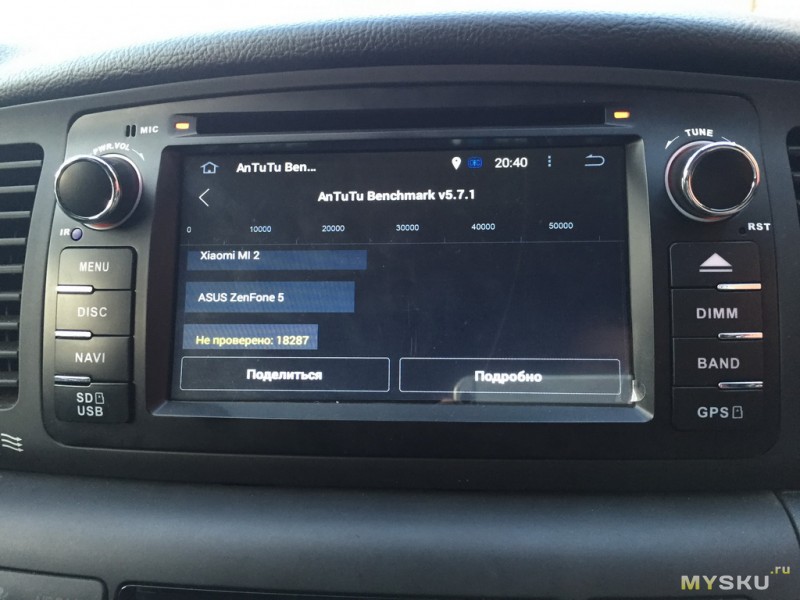
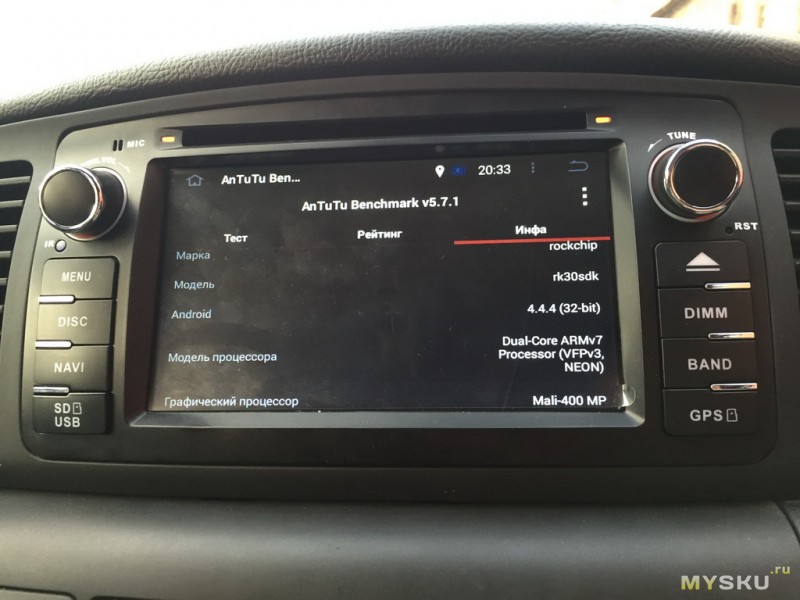
В целом, магнитолой я доволен.
Плюсы: полноценный андроид в машине, соответственно большой выбор софта; можно проигрывать музыку и видео с usb-носителей; возможность подключения интернета в машине; производительности хватает с головой.
Минусы: проблемы с установкой; долгое включение (
40 секунд) по сравнению со штатной магнитолой; отсутствие встроенного WiFi и 3G.
Вы устали играть по радио или вам нужно останавливаться, чтобы позвонить, пока вы управляете автомобилем, все эти причины являются хорошими мотивами для подключения телефона к машине, только есть много возможностей для этого. Для этого вы спрашиваете себя как подключить телефон по bluetooth к Toyota Corolla, знай, что ты в нужном месте. Наша команда создала этот контент, чтобы помочь вам с этой задачей и позволить вам звонить по телефону в машине или подключать к нему свой телефон Android или Apple. Для этого сначала мы рассмотрим функции, которые может предоставить вам автомобильный радиоприемник с bluetooth, затем как подключить телефон через bluetooth к Toyota Corolla и, наконец, как активировать комплект громкой связи bluetooth вашего телефона Toyota Corolla. .
Автомагнитола с Bluetooth на Toyota Corolla: как это работает?
Чтобы начать этот контент, мы сосредоточимся на блютуз технологии, а точнее в ее основе и в как работает блютуз на Тойота Королла. Технология bluetooth была представлена в 1994 году брендом мобильных телефонов Ericsson, а в 1999 году была создана группа интересов нескольких технологических компаний, и технология bluetooth была включена в первые устройства. Его цель - заменить инфракрасный технология, которая в настоящее время может передавать информацию по беспроводной сети между двумя устройствами, но должна находиться на небольшом расстоянии и не иметь никаких препятствий между передатчиком и приемником информации. В отличие от инфракрасного (IrDA), в котором используются световые волны, Bluetooth использует 2.4 ГГц радиоволны, которые позволяют ему проходить повсюду. В целом мощность передачи позволит передавать данные примерно на десять метров. Что касается работа bluetooth на Toyota Corolla, это позволит вам подключить ваш смартфон к автомагнитоле вашей Toyota Corolla и пользоваться основными характеристиками вашего автомобиля в режиме громкой связи. Это серьезное преимущество, поскольку использование bluetooth-гарнитуры в автомобиле небезопасно.
Функции Bluetooth на Toyota Corolla
- Совершайте звонки в режиме громкой связи со звуком звонка через динамики вашего Toyota Corolla.
- Передавайте музыку по Bluetooth и слушайте ее через стереосистему Toyota Corolla.
- Получите телефонную книгу вашего телефона из автомагнитолы Toyota Corolla
- Управляйте своим смартфоном голосом (например, позвонить кому-нибудь или сменить музыку).
Все эти функции продукта близки к тому, что вы теперь можете получить при USB-подключении смартфона к Toyota Corolla, даже в этом случае не все модели Toyota Corolla оснащены USB-портом, а технология Bluetooth становится стандартом. Это позволяет вам не подключать смартфон к Toyota Corolla, чтобы пользоваться этими функциями.
Как подключить телефон к Toyota Corolla по bluetooth?
- Перейдите в настройки вашего телефона, затем на вкладке «Сеть» выберите Bluetooth и найдите устройства для сопряжения.
- Как только поиск будет завершен, запустите соединение с вашим автомобилем, в названии bluetooth будет «Toyota Corolla», на экране вашего автомобиля должен появиться код, вам решать, что это то же самое. на вашем телефоне и проверить соединение с автомобильным радиоприемником вашего Toyota Corolla
- Зайдите в настройки автомагнитолы, перейдите на вкладку «подключение».
- Выберите опцию «поиск устройства».
- Выберите свой смартфон в списке и убедитесь, что на нем активировано соединение Bluetooth, прежде чем обращаться с ним.
Теперь ты понимаешь как подключить смартфон через bluetooth к Toyota Corolla. Вам просто нужно воспользоваться всеми функциями, которые позволит вам использовать эта технология, например, телефоном с Bluetooth или воспроизведением музыки по Bluetooth. Если вы хотите подключите или активируйте Android Auto на вашем Toyota Corolla, мы подготовили полный контент, который позволит вам сделать это без каких-либо затруднений.
Как активировать комплект громкой связи Bluetooth на телефоне на Toyota Corolla
.
Наконец, последний раздел нашего контента, как активировать комплект громкой связи bluetooth вашего телефона на Toyota Corolla? Это действие - результат только что выполненного шага. После того, как вы выполнили предыдущие рекомендации, активация Bluetooth HFCK должна быть только формальностью. По правде говоря, автомобильное радио в вашей Toyota Corolla должно быть готово принимать звонки через динамики вашего автомобиля и позволять вам использовать встроенный микрофон для общения. Попробуйте смоделировать звонок, чтобы убедиться, что он активирован, иначе вам придется перейти к настройкам Bluetooth вашей Toyota Corolla и активировать опцию «громкой связи». Если у вас есть проблемы с bluetooth в вашей Toyota Corolla, не думайте дважды, чтобы просмотреть этот контент, который поможет вам решить их.
Чтобы получить больше советов по Toyota Corolla, взгляните на Toyota Corolla категория.
Штатное устройство читает только CD, что для человека, любящего музыку, недостаточно. Подключение AUX к данной магнитоле (toyota 86120-12880) стало ясно на 100%, что через гнездо подключения CD -ченджера это хрен получиться. Весь фокус-покус в том, что там есть контакты TX (№ 9 и 10 на 1-ом рисунке, средний разъем), марсианским сигналом на которые (с того же ченджера) активируются аудиовходы этого же разъема (№1,2,6,7, что и реализовано в USB адаптерах). Но спать я еще не хотел и поэтому свершилось чудо — нашел сайт с толковым изложением информации по доработке штатной магнитолы для подключения к ней телефона или плеера, в общем, всего с 3.5 джеком.
Всё что нам нужно — кусок 5-ти жильного кабеля (0,5м) (UTP, USB), разрыватель (разъединяет сигнал при вкл. в него 3.5 джека), паяльник или же просто отвезти плату в мастерскую на 10 мин. На выходных слеплю, фото выложу, разъемов думаю ставить 2 — возле подлокотника и в отсек над пепельницей.
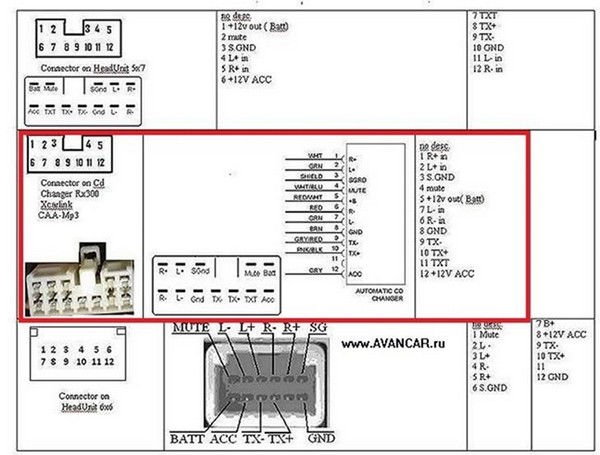
разъем для подключения CD-ченджера



масса припаяна на сам усилок

Дорожки распаиваем, для того, чтобы их соединял и размыкал разрыватель, или же можно поставить вместо него обычную 3.5 маму с 6-ти контактным тумблером (след. фото)


общий вид 2-го варианта
На всё 3 часа ушло (с поиском деталей).
Снимаем магнитофон (на ютубе есть этот процесс, обозначу сложные места ):

Обратите внимание, при снятии рамки с воздуховодами с магнитолы, нужно подковырнуть в 3-х местах сверху и снизу при этом стягивая саму рамку, клипса обозначена квадратом (одна из 3-х)

Также снимаем переднюю панель, без рывка дабы не испортить шлейфы

отсоединяем шлейфы немного потянув



Предварительно убрав контакт между 5,6 ножками и соотв. конденсаторами (я расцарапал их канц. ножом, ближе к ножке усилка . Царапаем потихоньку пока не проявиться медная тонкая дорожка, и далее царапаем аккуратненько пока контакт не исчезнет — тестер вам в помощь) припаиваемся к ним, землю на корпус. Контакты припаянные к конденсаторам и есть наша линия с 3.5 джека Играет в режиме радио!

паяльник за 150 рублей (куплен давно) но благодаря его тонкой насадке (пол спички на конце) справился сам.

запилил проводки горячим пластиком с пистоля

Для наглядности, я думал там больше всё будет. Такую мелкую пайку 1-й раз делал.
И того на всё про всё — 0 рубликов). Сделал времянку — припаял разъем 3.5 от наушников и вывел его через отверстие под ручником к подстаканникам.
2. Установка USB и AUX в штатную магнитолу Yatour/Demon в Toyota Corolla 120
Без мп3 жизнь немила. Штатное устройство менять не хотелось т.к. дорого, и не особо красиво. Поступил стандартно, заказал плеер Yatour 6+6. Ждал 2 недели, пришла коробочка, только там не ятур, а демон какой-то. Ну да ладно) Стоила эта штука 1900+ доставка 300р + почтовый сбор итого 2400.


Она еще и блютус поддерживает, но надо докупать спец. блок. В принципе, можно будет сделать когда-нибудь. Ну да ладно. Процесс установки следующий, снимаем пепельницу, потом тянем на себя пластиковую планку под ручкой КПП


Откручиваем два болта крепящий центральную консоль и тянем её на себя поддевая снизу

Дергаем не боимся. Отходит. Дальше магнитолу, откручиваем 2 болта и 2 самореза крепящих её. Тянем — снимаем. Получаем картину:

Подключаем шнурок от плеера в подходящий разъем на магнитоле (он там один такой) и собираем все в обратной последовательности. Демона я в бардачок кидать не стал, а решил установить по цивильному, типа как будто моя магнитола с завода USB поддерживает).
Купил удлинитель USB и AUX, вытащил заглушку (которая рядом с подогревом) и сотворил такое

Вообще это было самое муторное. Если для AUX просто дырочку просверлить, то для USB по сложнее. Где-то час потратил на то, чтобы все более-менее подогнать. В итоге все установив получилась такая картина

Конечно выглядит не на 100%, но вполне гармонично и прилично.
Теперь по поводу звука. Через AUX он плохой. Шипит, свистит и очень слабый (я с телефона пробовал, на обычной магнитоле в другой машине совсем иной звук). Лучше этот выход вообще не выводить, толку от него 0. А вот флешку читает не плохо. Достаточно быстро и звук достойный. Я довольно придирчив к звуку, скажу, что по качеству он чуть лучше, чем на диске. Запас громкости больше, а ключевое отличие в более глубоких басах, провалов нет на любой громкости, даже не думал, что штатная акустика может так неплохо басить) Многие писали, что при прослушивании файлов надо делать громче, и когда прыгаешь на радио то бьет по ушам (ну как с диском) но тут такой проблемы нет.
Читайте также:


